5 ขั้นตอนก่อนขายเครื่อง Mac ให้คนอื่น
By Arnon Puitrakul - 22 พฤศจิกายน 2021

เมื่อไม่นานมานี้ เราขายเครื่อง Mac ที่เราใช้งานออกไป สำหรับการมาถึงของ Macbook Pro แหละ แต่สิ่งที่สำคัญมาก ๆ ก่อนเราจะขาย หรือ เอาเครื่องที่เราใช้งานให้คนอื่นไป คือการเอาข้อมูล และ Settings ออก ทำให้เหมือนกับเราซื้อเครื่องมาใหม่เลย มาดูกันว่า มันจะมีขั้นตอนอะไรที่เราต้องทำบ้าง
ปล. สำหรับตระกูล M1 และเครื่องที่มี T2 Chip ทั้งหลาย เราสามารถเข้าไปที่ System Preferences > Erase Content and Settings มันจะจัดการให้เราหมดเลย แต่ถ้าเราใช้เครื่องที่เก่ากว่านั้น เราจะต้องทำเองนะ ทำไมมันเศร้าได้ขนาดนี้
1. Backup ข้อมูลไว้ก่อน
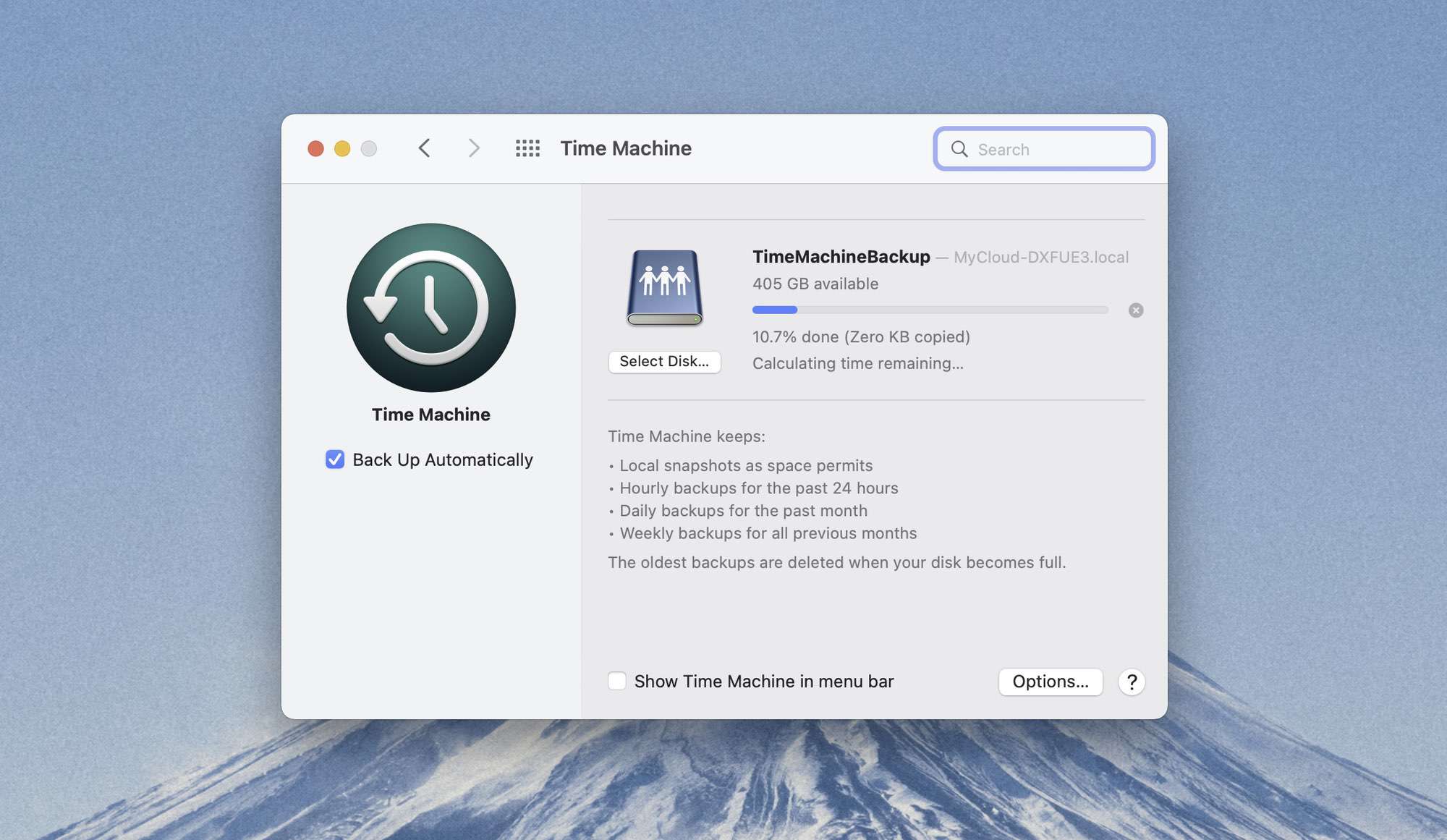
ก่อนที่เราจะทำอะไรเพิ่มเติม ไม่ว่าเราจะเอาเครื่องไปขาย หรือเอาให้คนอื่น แนะนำว่า ให้ทำการ Backup เครื่องของเราไว้ก่อน อาจจะใส่ NAS หรือ External HDD ของเราก็ได้เหมือนกัน ตัวที่ง่ายที่สุดน่าจะเป็น Time Machine ทำผ่านตรงนั้นได้เลย และเมื่อเราได้เครื่องใหม่มา เราก็สามารถที่จะ Restore ทุกอย่างที่เรา Backup ไปที่เครื่องใหม่ได้เลย เปิดมาคือเหมือนเดิมทุกอย่างตั้งแต่ Configuration, ข้อมูล, Software ต่าง ๆ อยู่กันหมด แต่ถ้าเราย้ายจาก Intel ไปที่ Apple Silicon เราไม่แนะนำให้ Restore Software ลงไปด้วยนะ เพราะ มันคนละสถาปัตยกรรมกัน เราลงใหม่น่าจะดีกว่า
2. Sign out จาก iCloud และ Find My Mac
เครื่อง Mac ทุกเครื่องเลย จะมาพร้อมกับพวกระบบสำหรับกันขโมย เพื่อการันตีว่า เมื่อเราโดนขโมยเครื่อง เราจะสามารถติดตามได้ผ่าน Feature ที่ชื่อว่า Find My Mac ทำให้ก่อนที่เราจะเอาเครื่องให้คนอื่นไป เราก็ควรจะปิด Feature นี้เพื่อให้มันออกจาก Account ของเรารวมไปถึง iCloud ด้วย

การทำก็ง่าย ๆ เลยคือ เราสามารถที่จะเข้าไปที่ System Preferences > iCloud > Overview > Sign Out... เท่านี้ เครื่องของเรามันก็จะไม่ Sync กับ iCloud พร้อมให้เราจัดการข้อมูลต่อแล้ว
3. Sign out จาก iMessage
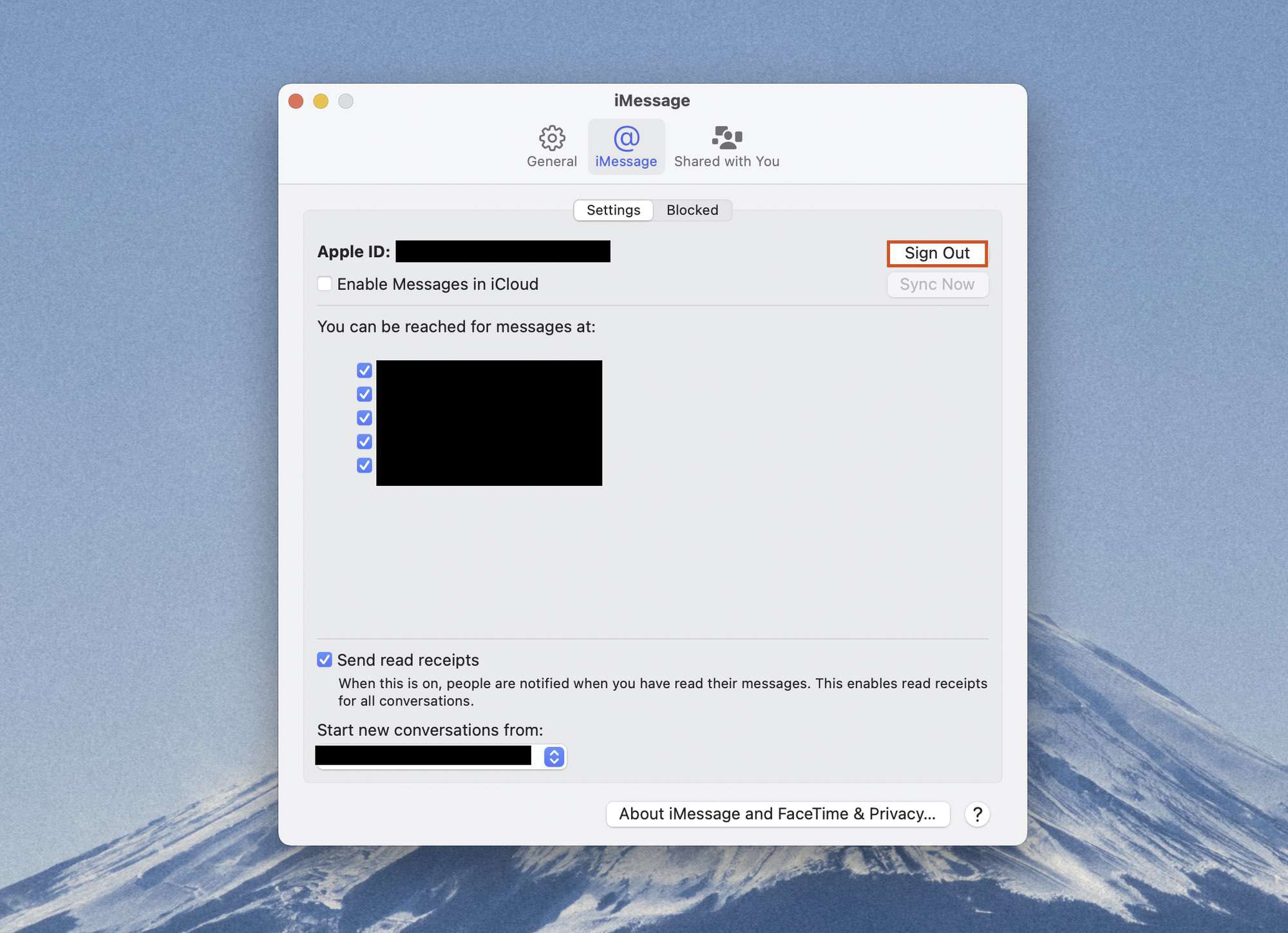
นอกจากนั้น เพื่อความปลอดภัยอีกนิดนึง เราควรเข้าไป Signout ออกจาก iMessage ด้วย โดยให้เราเข้าไปที่ Messages แล้วไปที่ Preference และกดปุ่ม Signout ก็เรียบร้อยแล้ว
5. Restore OS

หลังจากขั้นตอนที่ผ่านมา เราทำการออกจาก iCloud ทั้งหมดแล้ว ทีนี้ก่อนที่เราจะไปลง OS ใหม่กันเพื่อให้ข้อมูลของเราไม่รั่วออกไป ทำให้เราจะต้องทำการลบข้อมูลออกจาก SSD ของเราทั้งหมดก่อน แต่เราก็ไม่สามารถที่จะทำบนหน้า Disk Utility ปกติได้ เราจำเป็นที่จะต้องเข้าไปที่ Recovery Mode ซะก่อนถึงจะทำได้ ถ้าเป็นบน Intel Mac เราสามารถ Restart เครื่องแล้วกด Cmd + R ค้างไว้ หรือถ้าเป็น M1 เราสามารถกดที่ปุ่ม Power ทิ้งไว้ได้เลย สะดวกมาก ๆ
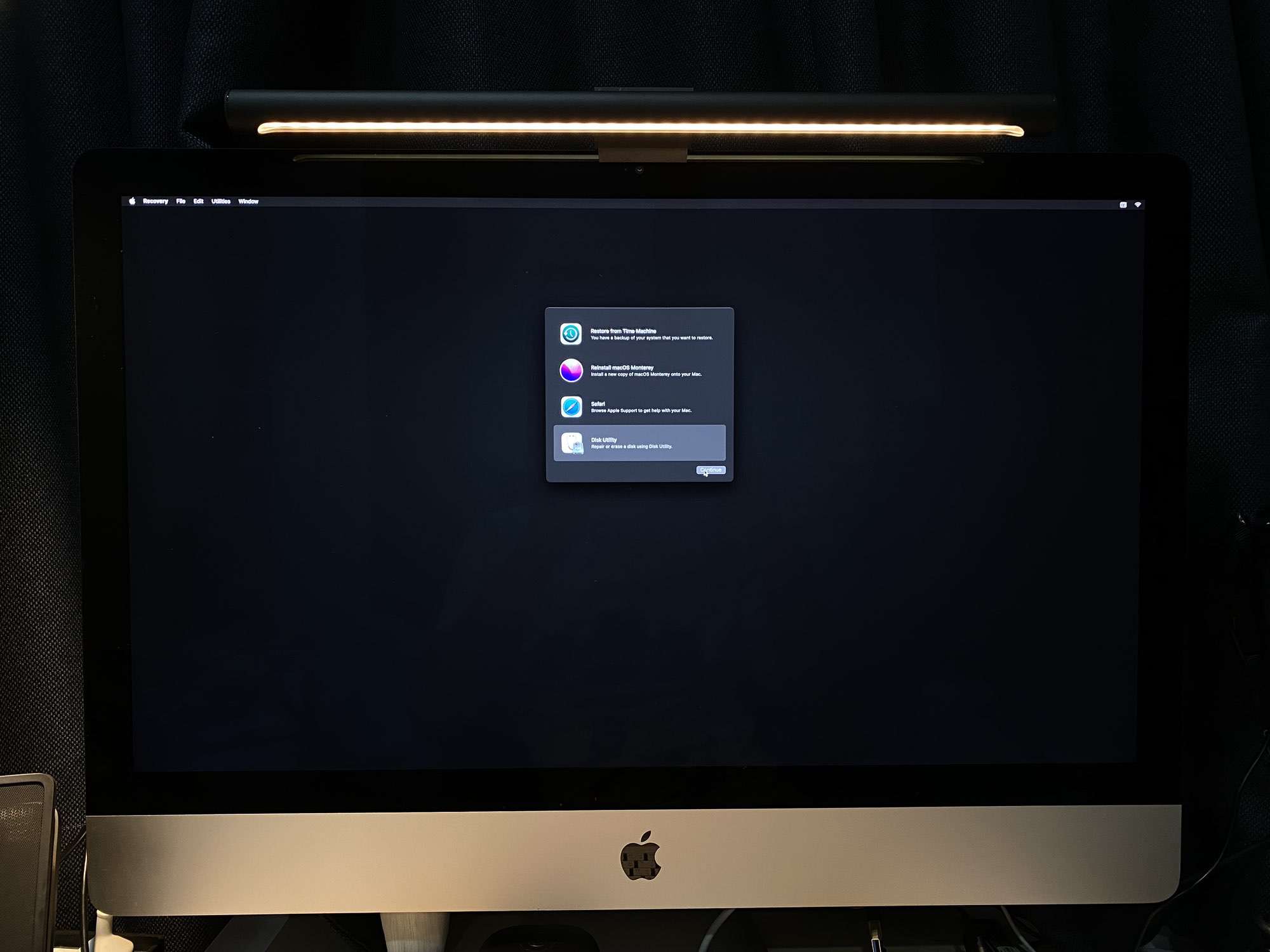
จากนั้นเราจะทำการ ลบข้อมูล ออกจาก SSD กัน ถ้าเกิดใครที่มีเสียบพวก External Storage อะไรอยู่ ให้เอาดึงออกให้หมดก่อน แล้วให้เราเข้าไปที่ Disk Utility แล้วกด Continue
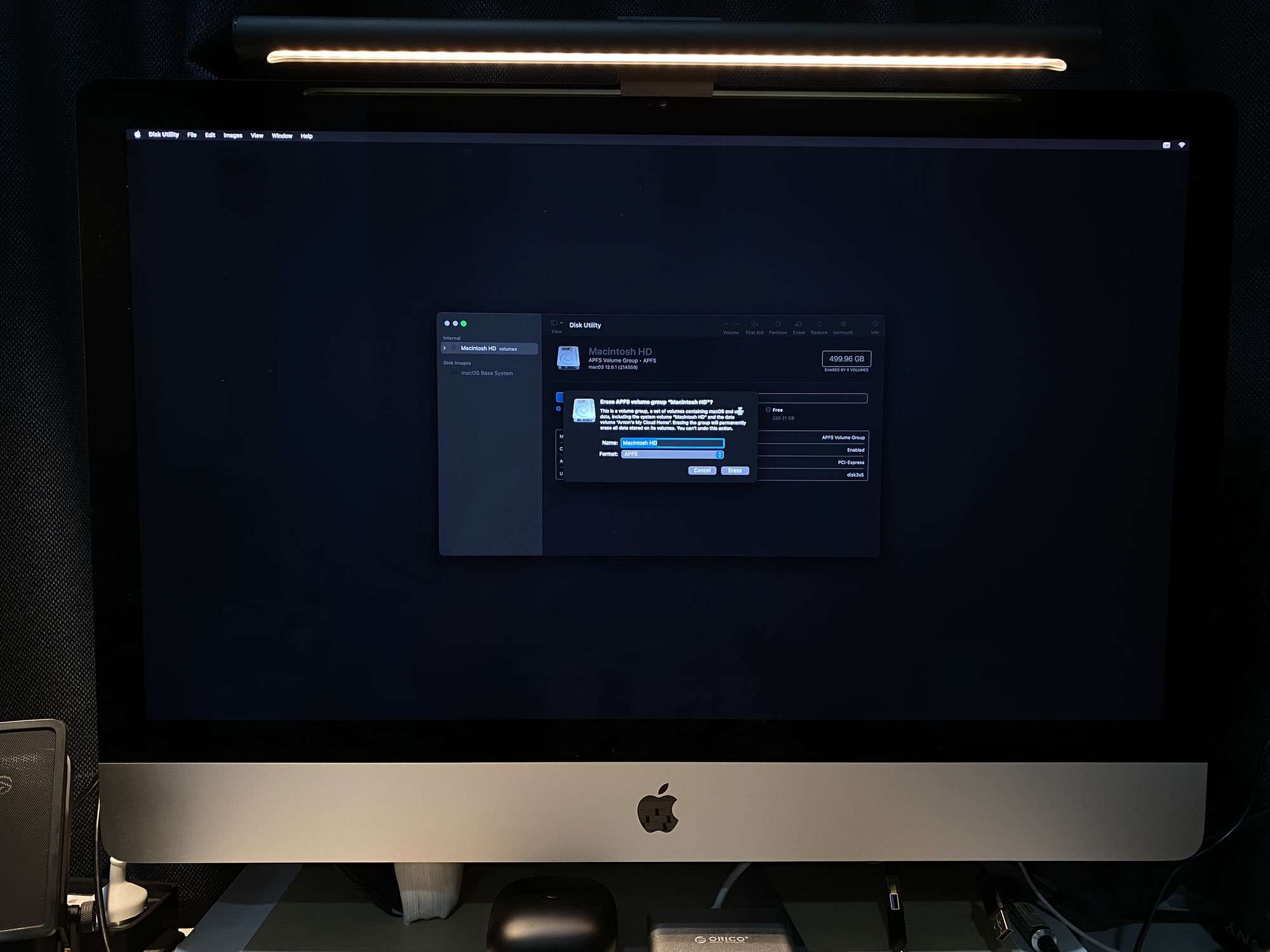
หน้าต่างของ Disk Utility มันก็ขึ้นมา ให้เราดูที่ด้านซ้าย ถ้าเราดึงพวก External Storage ออกแล้วมันก็ควรจะมี Macintosh HD ที่ด้านซ้ายให้เราเลือกเลย จากนั้นด้านบนให้เรากด Erase แล้วเลือก Format เป็น APFS สุดท้ายก็กด Erase และกดปิดหน้าต่าง Disk Utility แล้วหน้าต่างตอนที่เราเลือกตอนแรกมันก็จะกลับขึ้นมา แต่รอบนี้ให้เราเลือก Reinstall macOS
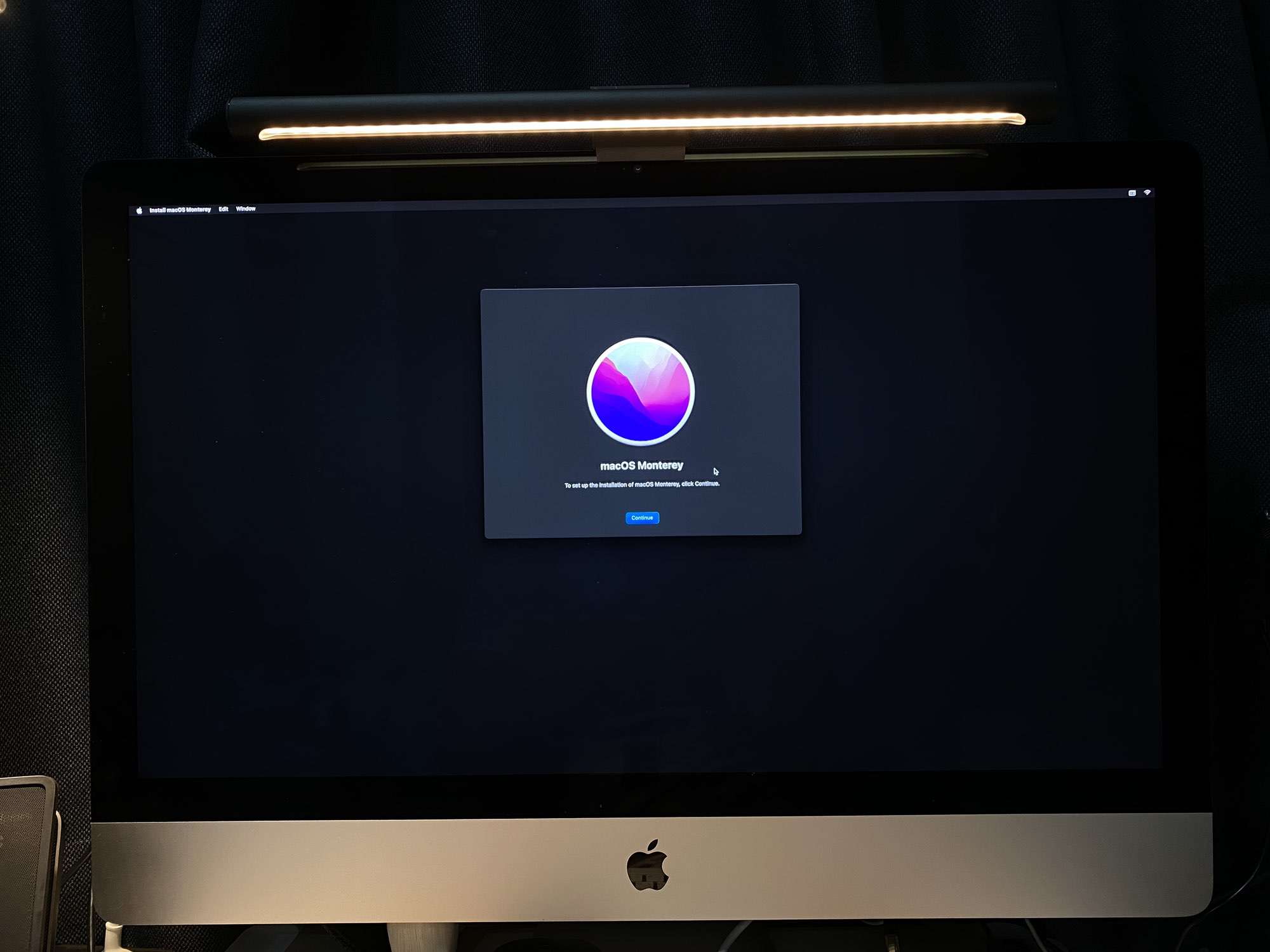
จากนั้นเราก็กด Continue แล้วเลือก Partition ที่เราลบข้อมูลไปแล้ว Install ได้เลย ตัวเครื่องมันจะทำการ Install macOS ใหม่หมดเลย ซึ่งแน่นอนว่า เราจะต้องต่อ Internet ด้วยนะ เพราะมันจะโหลดตัว Installer มาให้เราเองหมดเลย
พอเราลงเสร็จ เครื่องมันก็จะ Reboot และไปหน้าที่เหมือนตอนเราซื้อเครื่องใหม่เลย พร้อมให้เราทำการตั้งค่าเครื่องก็เป็นอันเสร็จแล้ว
สรุป
เพียงแค่ 5 ขั้นตอนนี้ก็ทำให้เครื่องของเราพร้อมที่จะไปขาย หรือ เอาไปส่งต่อให้คนอื่นต่อแล้ว หลัก ๆ แล้วก็คือ เราจะต้องเอาข้อมูลออกไป และ Reset Settings ต่าง ๆ ออกไปเป็นค่าโรงงานเหมือนกับที่เราซื้อเครื่องมาใหม่เลย
Read Next...

หูฟัง Noise Cancelling อาจมีดีกว่าแค่ตัดเสียง
ปัจจุบันหูฟังที่มีระบบ Noise Cancelling มีมากขึ้นเรื่อย ๆ หลาย ๆ คนอาจจะมองแค่ว่า มันทำให้เราสามารถฟังเสียงโดยมีเสียงรบกวนที่น้อยลง เพิ่มอรรถรสในการฟังได้ แต่จริง ๆ แล้วมันมีข้อดีมากกว่านั้นมาก ๆ วันนี้เราจะมาเล่าให้อ่านกันว่า มันมีข้อดีอะไรอีกบ้าง...

สำรองข้อมูลไว้ก่อนจะสายด้วย Time Machine
การสำรองข้อมูลเป็นวิธีการที่ดีที่สุดในการป้องกันข้อมูลของเราเอง วันนี้เราจะมาแนะนำเครื่องมือสำหรับการสำรองข้อมูลที่ยอดเยี่ยมมาก ๆ อย่าง Time Machine กัน...

Disk Defragment ของเก่าจากอดีต ทำไมปัจจุบันเราไม่ต้องใช้แล้ว
หลายวันก่อน นอน ๆ อยู่ก็นึกถึงการใช้เครื่องคอมพิวเตอร์สมัยก่อนขึ้นมา หนึ่งในสิ่งที่คนบอกว่าเป็นวิธีการทำให้เครื่องคอมพิวเตอร์เร็วขึ้นคือการทำ Disk Defragment มันทำให้เครื่องเร็วขึ้นอย่างที่เขาว่าจริงมั้ย แล้วทำไมปัจจุบันมันมีเทคโนโลยีอะไรเข้ามาช่วย ทำให้เราถึงไม่ต้องทำแล้ว...

เมื่อ Intel กำลังทิ้ง Hyper-threading มันจะดีจริง ๆ เหรอ
เชื่อหรือไม่ว่า Intel กำลังจะทิ้งสุดยอด Technology อย่าง Hyperthreading ใน CPU Generation ใหม่อย่าง Arrow Lake ทำให้เกิดคำถามว่า การที่ Intel ทำแบบนี้เป็นเรื่องดีหรือไม่ และเราที่เป็นผู้ใช้จะได้หรือเสียจาก CPU ใหม่ของ Intel ตัวนี้...